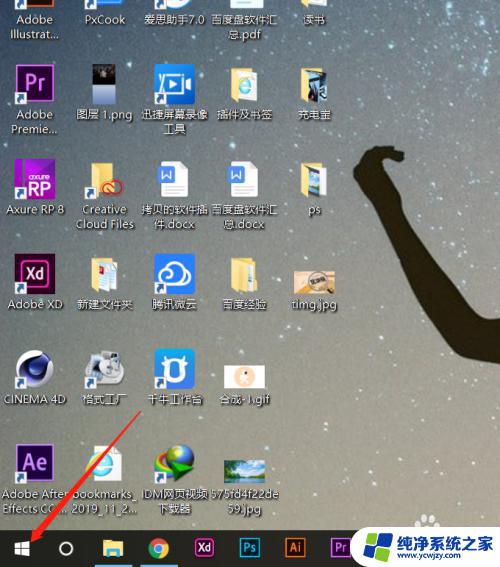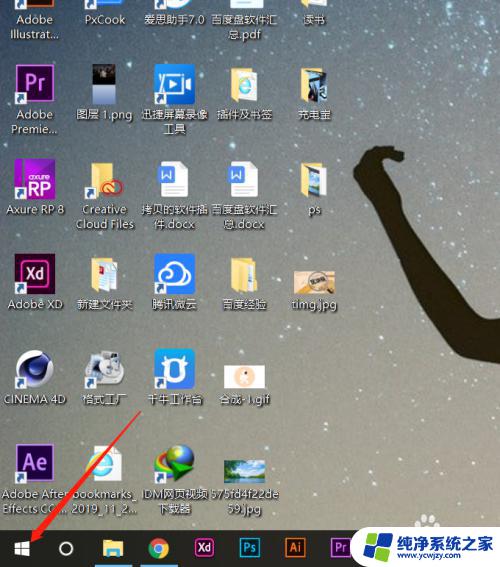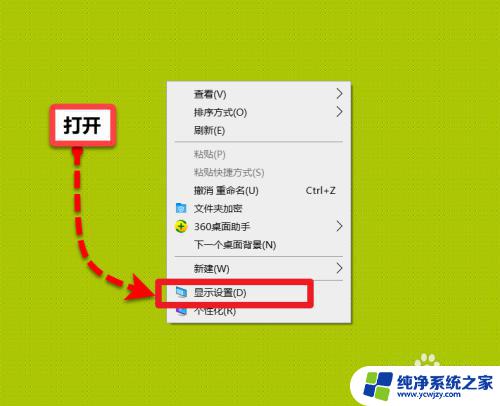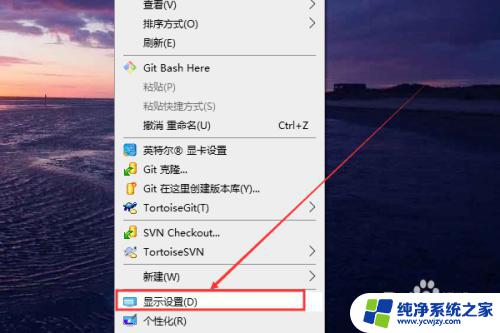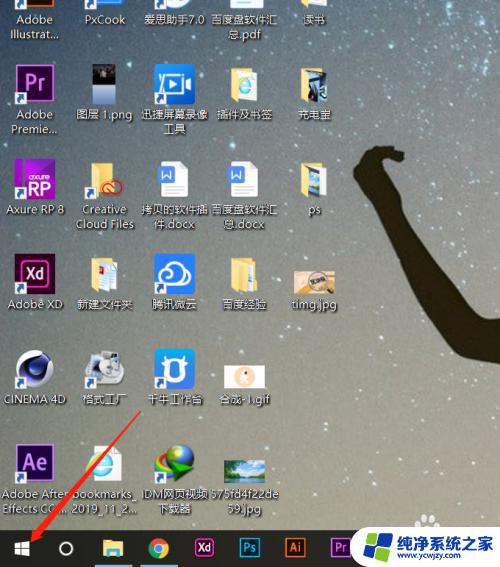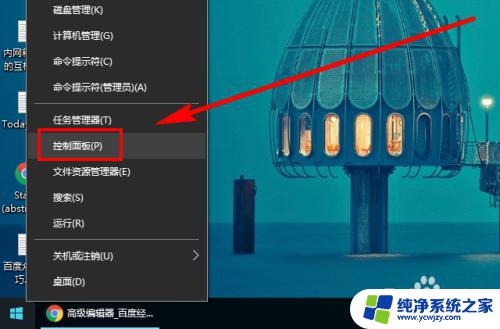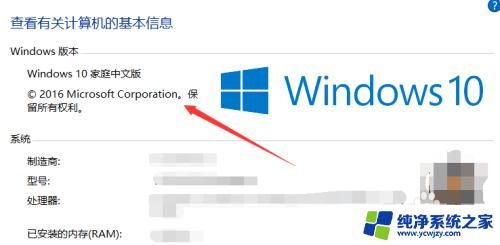windows10更改屏幕亮度
更新时间:2024-04-07 17:48:57作者:xiaoliu
Windows10系统拥有便捷的屏幕亮度调节功能,让用户可以根据自己的需求进行调整,通过简单的操作,用户可以轻松地改变屏幕的亮度,使得在不同环境下都能够获得最佳的视觉体验。接下来我们将介绍如何在Windows10系统中更改屏幕亮度,让您在日常使用中更加得心应手。
步骤如下:
1.首先点击右下角的通知选项,如下图所示
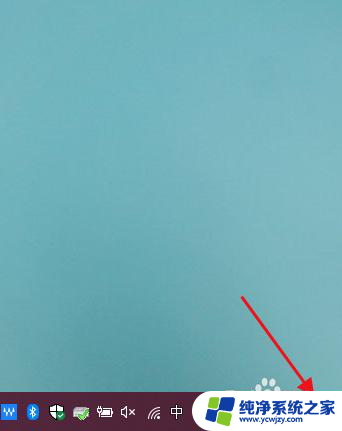
2.在弹出的选项中选择【所有设置】
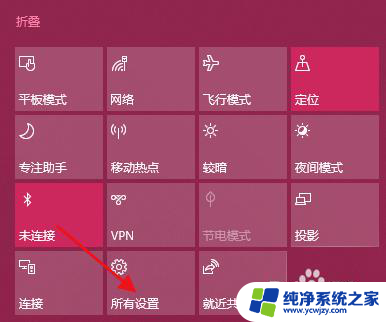
3.在弹出的对话框中,选择【系统】
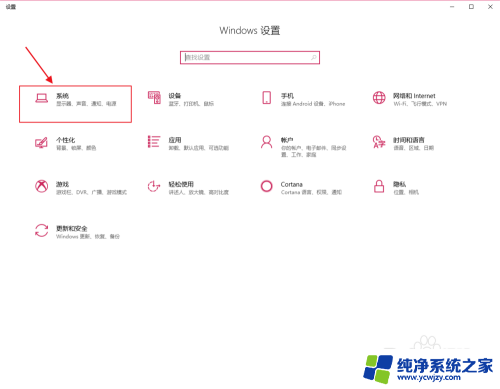
4.在选择显示--亮度和颜色--更改亮度,左右调节即可更改亮度
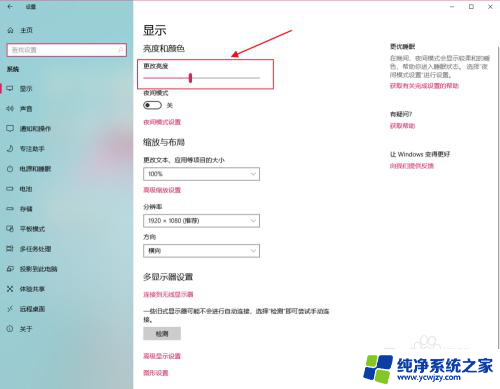
以上就是Windows 10更改屏幕亮度的全部内容,如果遇到这种情况,你可以按照以上步骤解决,非常简单快速。